公司的代理经常抽风,要看文档的时候碰到文档打不开,真心着急。 于是找了一下官网,居然发现了openstack的官网文档存放在git中,于是研究了一下如何生成安装文档。
下载文档源码
git clone http://git.trystack.cn/openstack/openstack-manuals.git -b stable/newton
安装pip和tox
如果已经安装,则跳过。
wget https://bootstrap.pypa.io/get-pip.py
python get-pip.py
pip install tox
生成文档
生成安装文档
修改 openstack-manuals/tools/build-all-rst.sh ,取消admin-guide等文档生成的注释 执行命令:
tox -e docs
生成网站内容
在openstack-manuals目录执行
python tools/www-generator.py
静态资源处理
将openstack-manuals/www/static中d内容拷贝到openstack-manuals/publish-docs/www中目录中,不然页面缺少css、js、jpg等资源
httpd配置
新增文件:/etc/httpd/conf.d/newton.conf
Listen 9002
<VirtualHost *:9002>
DocumentRoot "/usr/share/openstack-docs/openstack-manuals/publish-docs/www"
ServerName 127.0.0.1
<Directory "/usr/share/openstack-docs/openstack-manuals/publish-docs">
Options All
AllowOverride All
Require all granted
</Directory>
Alias /admin-guide /usr/share/openstack-docs/openstack-manuals/publish-docs/admin-guide
Alias /arch-design /usr/share/openstack-docs/openstack-manuals/publish-docs/arch-design
Alias /cli-reference /usr/share/openstack-docs/openstack-manuals/publish-docs/cli-reference
Alias /contributor-guide /usr/share/openstack-docs/openstack-manuals/publish-docs/contributor-guide
Alias /ha-guide /usr/share/openstack-docs/openstack-manuals/publish-docs/ha-guide
Alias /image-guide /usr/share/openstack-docs/openstack-manuals/publish-docs/image-guide
Alias /ops /usr/share/openstack-docs/openstack-manuals/publish-docs/ops-guide
Alias /user-guide /usr/share/openstack-docs/openstack-manuals/publish-docs/user-guide
Alias /newton /usr/share/openstack-docs/openstack-manuals/publish-docs/newton
</VirtualHost>
最终结果,标红的都能本地打开,而且速度飕飕的: 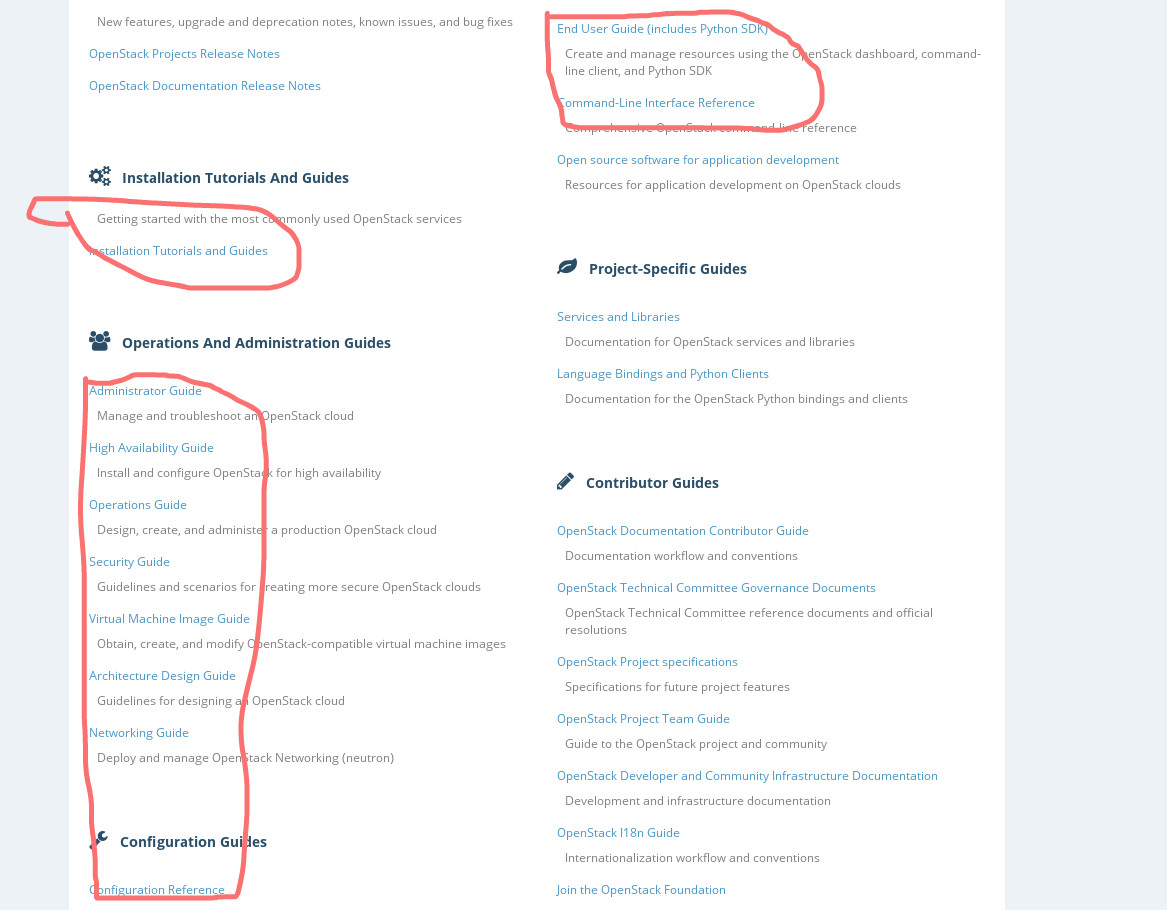




 本文档详细介绍了如何从Git仓库获取OpenStack官方文档源码,并利用pip与tox工具生成文档,最后通过HTTP服务器发布这些文档,实现快速访问。
本文档详细介绍了如何从Git仓库获取OpenStack官方文档源码,并利用pip与tox工具生成文档,最后通过HTTP服务器发布这些文档,实现快速访问。

















 649
649

 被折叠的 条评论
为什么被折叠?
被折叠的 条评论
为什么被折叠?








